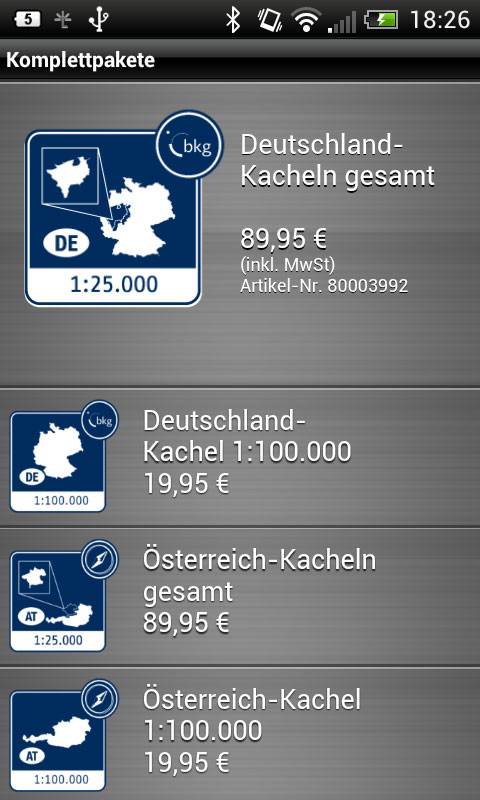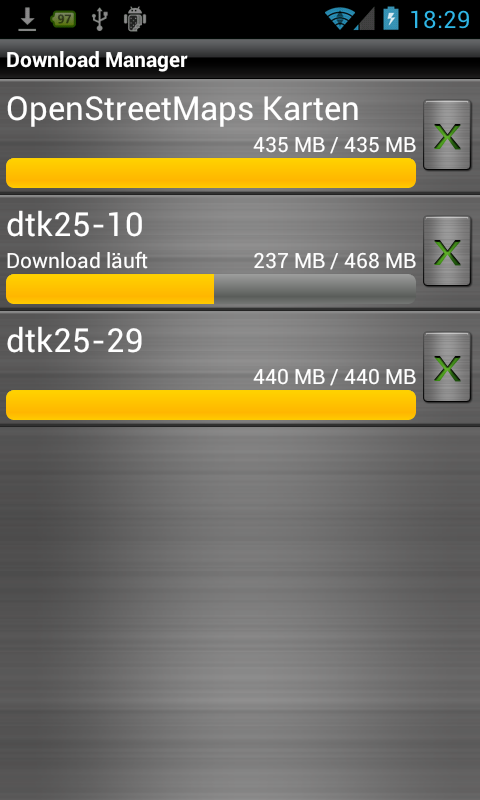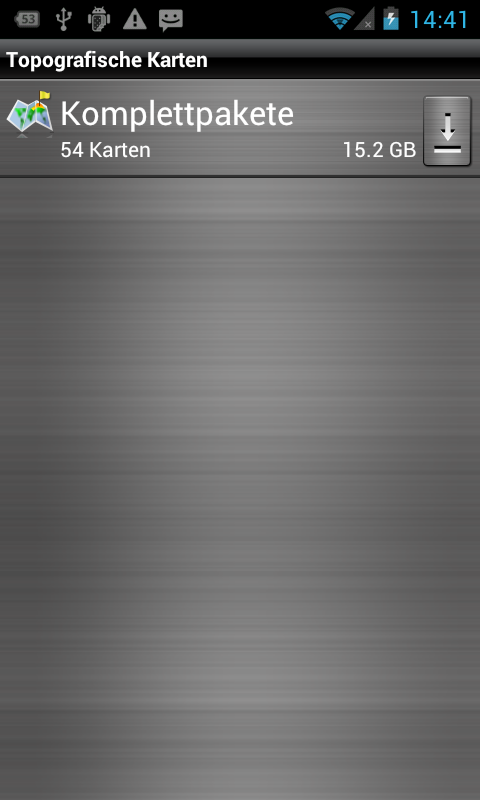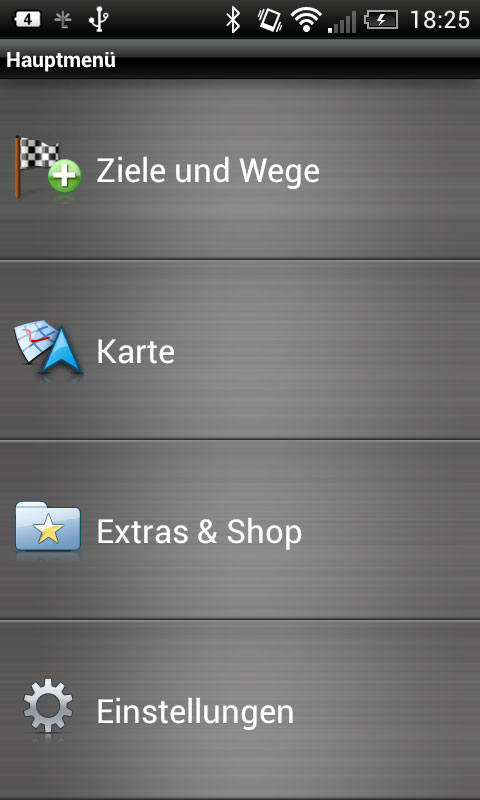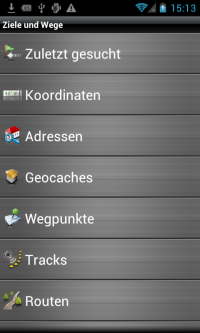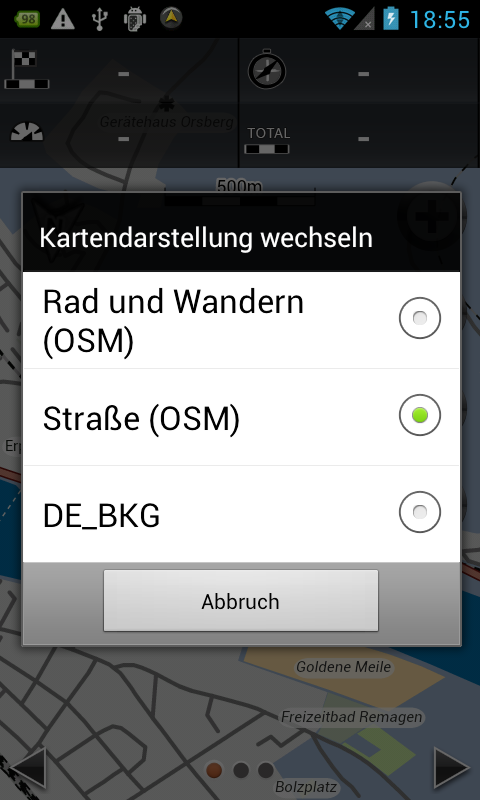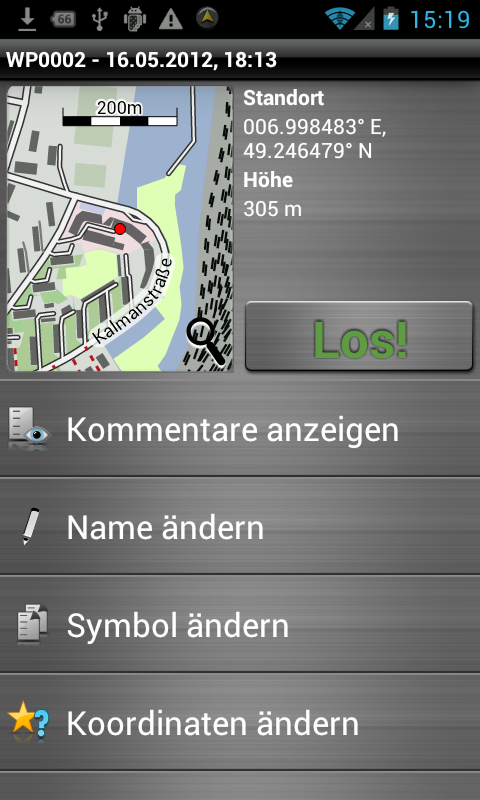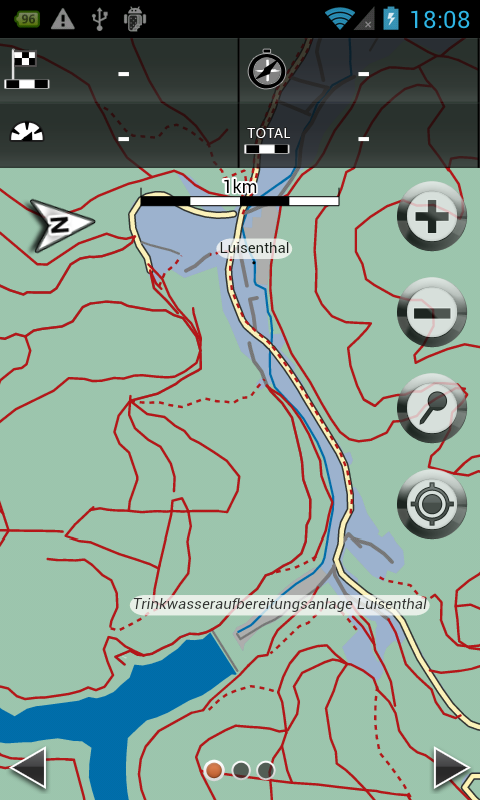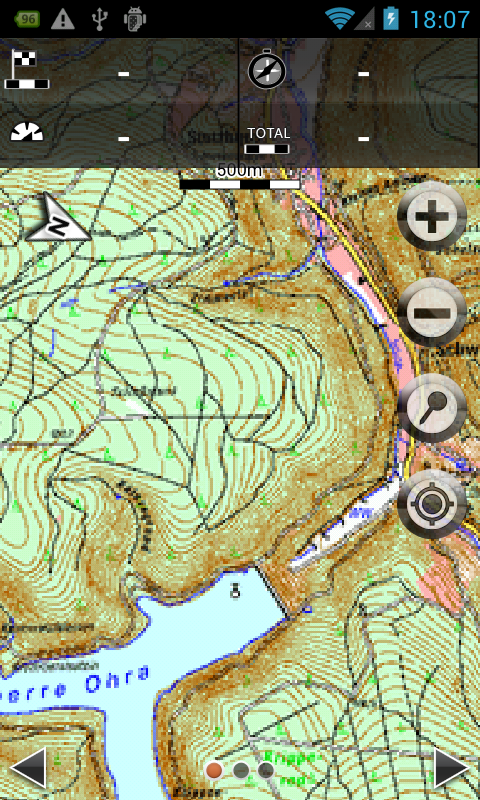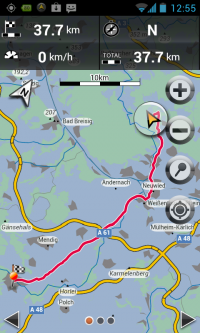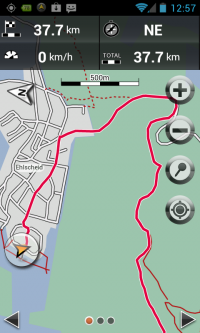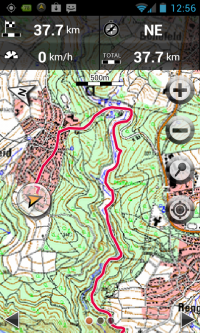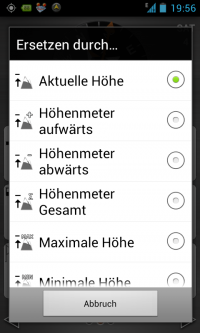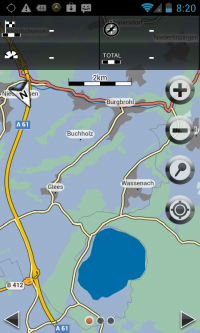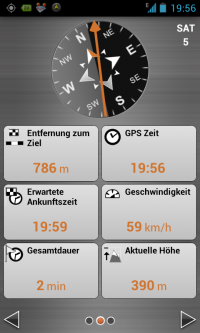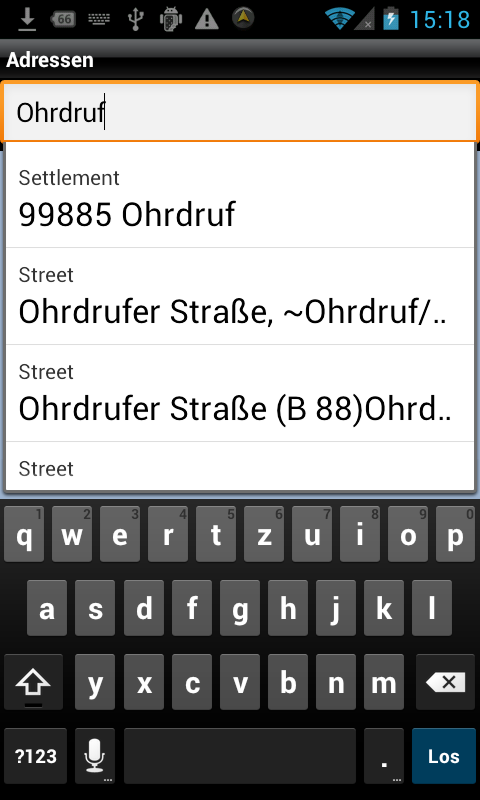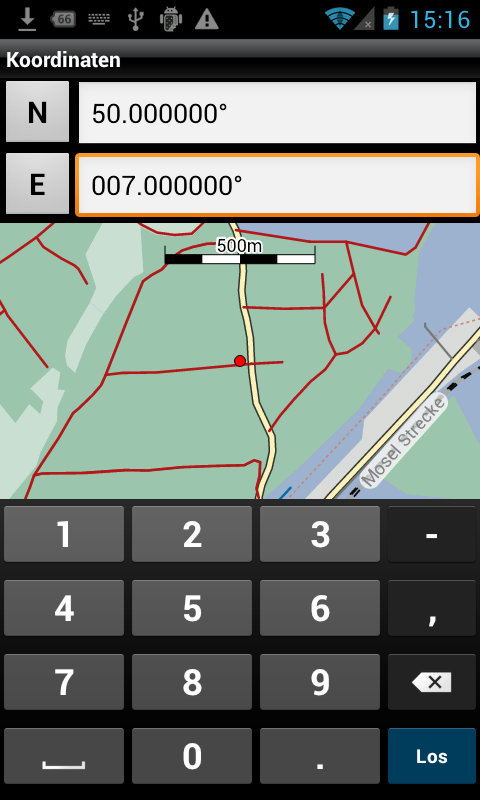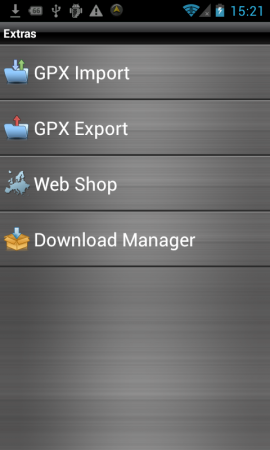Installation und Karten & Bedienung und Navigation
Inhalt
Installation und Karten
Der GoPal Outdoor Navigator ist mit gut 7 MB zunächst schlank und schnell über den Google Play Store zu installieren. Nach einer kostenlosen Registrierung bei MEDION, kann die OSM-Karte heruntergeladen und offline genutzt werden.
Zur Auswahl stehen hier verschiedene Regionen, bestehend aus Westeuropa, Nordeuropa, Osteuropa und Südeuropa. Die enthaltenen einzelnen Länder können aber auch separat geladen werden. Für ein Komplettpaket werden bis zu 2.42 GB Speicherplatz benötigt.
Ähnlich verhält es sich mit dem topographischen Karten des Bundesamt für Kartographie und Geodäsie (BKG). Als Komplettpakete werden hier folgende Länder angeboten:
| Land 1:25.000 | Land 1:100.000 | Kachel 1:25.000 | |
| Deutschland | 89,90 EUR | 19,95 EUR | 9,95 EUR |
| Österreich | 89,90 EUR | 19,95 EUR | in Kürze verfügbar |
| Schweiz | 89,90 EUR | 19,95 EUR | in Kürze verfügbar |
| Frankreich | 99,98 EUR | 19,95 EUR | in Kürze verfügbar |
Für den schmalen Geldbeutel können aber auch einzelne Kacheln von Deutschland, Österreich und der Schweiz zum Preis von 9,95 EUR erworben werden. Die Kacheln sind im Kartenshop jeweils mit einer passenden Nummer beschriftet. Welche Region sich dahinter verbirgt, kann aus den folgenden Karten entnommen werden:
| Übersicht Deutschland | Übersicht Österreich | Übersicht Schweiz |
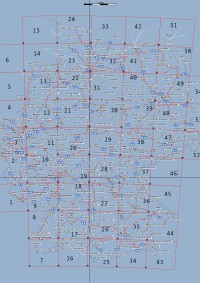 |
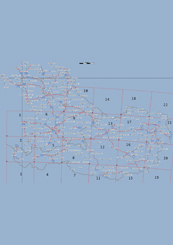 |
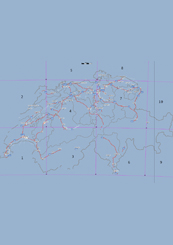 |
Bedienung und Navigation
Das Menü des GoPal Outdoor Navigator für Android ähnelt im Design in weiten Teilen dem des S3857. Die App ist durchgehend sehr gut mit den Fingern zu bedienen. Durch die übersichtliche Struktur fällt dem User die Bedienung sehr leicht. Je nach vorliegender Hardware kann der GoPal Outdoor Navigator für Android in Hoch- oder Querformat genutzt werden.
Navigiert wird im Fußgänger- oder Fahrradmodus. Bei der Nutzung der OSM-Karten kann neben der Luftlinienberechnung auch auf reellen Wegen geroutet werden, sofern das Kartenmaterial diese beinhaltet. Eine über das OSM-Kartenmaterial berechnete Route kann auch auf der Topo-Karte angezeigt werden. Wege und Straßen, welche für Fußgänger und Radfahrer nicht erlaubt sind, werden hierbei nicht einbezogen. Eine Sprachführung wie bei den Straßennavigationswegen ist nicht vorhanden. Entsprechend der bevorstehenden Ereignisse erfolgt der Hinweis auf einen Wegpunkt durch einen Signalton, welcher über den Annäherungsalarm frei definiert werden kann.
Die OSM Karten gestalten sich im Navigationsmodus sehr übersichtlich. Es werden zwei Kartendarstellungen angeboten. Diese unterscheiden sich weniger in der Farbgebung des Geländes, sondern mehr in der Visualisierung von Straßen und Wegen. So werden in der Kartendarstellung „Rad und Wandern“ entsprechend der Bezeichnung Rad und Wanderwege durch eine rote Farbgebung besonders hervorgehoben.
Verfügt die vorliegende Hardware über einen elektronischen Kompass, lassen sich beide Karten genordet oder in Bewegungsrichtung darstellen. Die Genauigkeit der Positionsbestimmung ist hierbei wieder von der verwendeten Hardware abhängig.
Wird der GoPal Outdoor Navigator mit einer Vektorkarte eingesetzt (z.B. OSM-Karte) und soll hauptsächlich auf eingezeichneten Straßen und Wegen navigiert werden, empfiehlt es sich die Positionskorrektur der Software zu aktivieren. Damit „zieht“ die Software den Navigationspfeil quasi auf den nächst gelegenen Weg und sorgt so für eine präzise Routenführung auch unter schlechten Empfangsbedingungen. Dieses System wird auch als Map Matching bezeichnet. Wer die Software abseits von befestigten Straßen oder mit einer der topografischen Karten zum Wandern oder Geocachen einsetzt, sollte die Positionskorrektur deaktivieren.
Ebenfalls der Übersicht sehr dienlich sind die im oberen Teil des ersten Navigationsscreen befindlichen vier Informationsfelder. Diese informieren den User beispielsweise über Entfernung zum Ziel, Geschwindigkeit oder Himmelsrichtung. Die Informationsfelder können entsprechend der Vorgaben vom User konfiguriert werden.
|
Über die im unteren Teil der Kartenansicht befindlichen Pfeile gelangt man zu zwei weiteren Seiten. Hier findet man wieder die bekannten Informationsfelder. Diesmal sechs an der Zahl. Im oberen Teil des zweiten Screens befindet sich die Kompassanzeige, im dritten Screen wird bei der Routenaufzeichnung der Höhenverlauf dargestellt.
Wie es sich für eine Navigationssoftware gehört, können Ziele auf unterschiedlichste Weise eingegeben werden. Angefangen von einer Adressen- und Koordinateneingabe, können ebenso Wegpunkte als Navigationsziel ausgewählt werden. Auch die Aufzeichnung von Routen und Tracks ist möglich. Wem das Erstellen von Wegpunkten, Route und Tracks am Gerät zu müßig ist, kann diese auch auf dem PC mit einer entsprechenden Software (z. B. Google Maps) erstellen und die Informationen dann via USB-Kabel in die GoPal Outdoor Navigator Software importieren.